Maschineのハードウェアから音色を選ぶ方法です。
まず左上のBROWSEを押します。
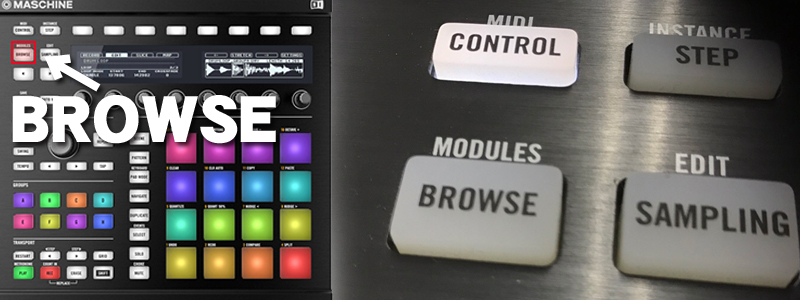
白く点灯すると画面が次のような表示になります。
現在はFileTypeが「Group」になっていますが、青枠の2つのボタンを押すことで切り替えることが出来ます。切り替わる順番はソフトウェア側の並びと同じです。
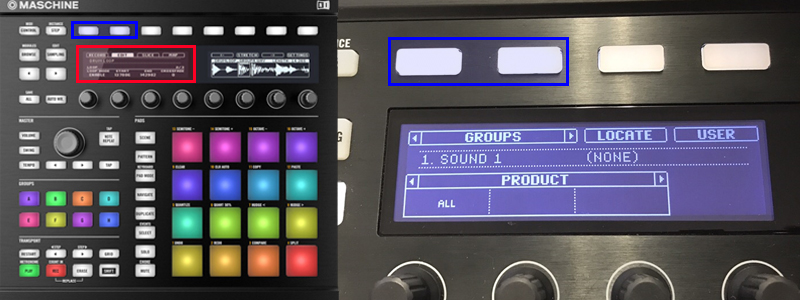
![]()
Productは赤枠のノブを回すことで切り替わります。
また、TYPEを選びたい場合は黄枠のボタンで切り替えることが出来ます。
青枠、緑枠はそれぞれ同色のノブが対応しています。
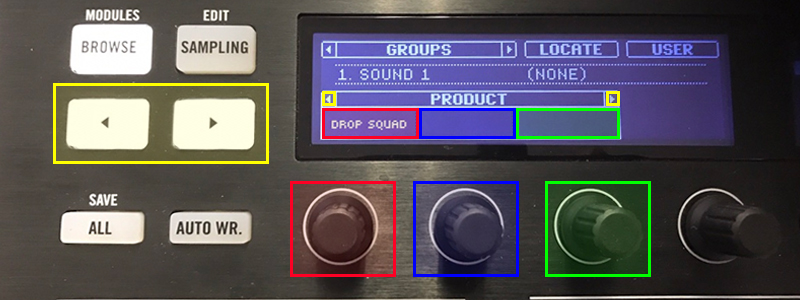
PRODUCT、TYPEを選ぶと右側の画面にキット、音色、エフェクトが表示されます。
上下に移動するには青枠のノブ4つのどれかを回すか左側の緑枠の大きいノブを回します。
SHIFTを押しながらノブを回すと20個飛ばして移動します。
読み込む場合は右上にある黄枠の白いボタンを[LOAD]を押すか左側緑枠のノブを押し込みます。
[LOAD]の左側[PREV][NEXT]の上の白いボタンを押すと、現在選択しているキット等の前か後ろのキット等を読み込みます。
また、[FAVORITE]は後述するお気に入り登録したもののみを表示することが出来ます。
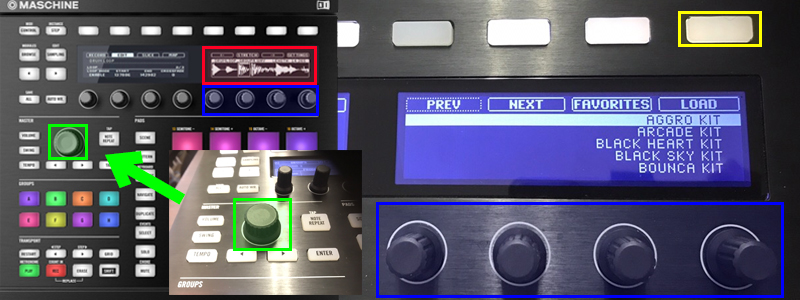
BROWSEの状態でSHIFTを押すと右画面上部が下記のように切り替わります。
[SET FAV]は選択しているキット等をお気に入り登録することが出来ます。
ハード側では◆。ソフトウェア側では★で表示されます。
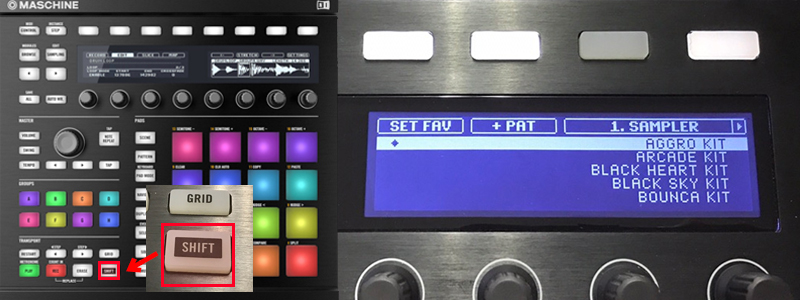
![]()
[+PAT]を選択した状態でキットを読み込むとそのキットで作られたサンプルパターンも一緒に読み込まれます。
すでにパターンを作っている場合は上書きされてしまうので注意してください。
ソフトウェア側では左下のアイコンをクリックします。
なおその左側のアイコンを選択しているとキット等を選択した時点で自動的に読み込まれます。
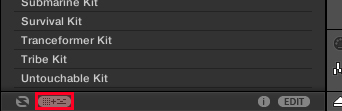
GROUPを読み込む場合以外は、読み込みたい場所のパッドを一度押してから各音を読み込んでください。
キットや音色を読み込み終わったらもう一度BROWSEボタンを押します。
関連記事
Native Insruments Maschine2の基礎知識
Native Instruments Maschine2 / 音色の選び方①
Native Instruments Maschine2 / 音色の選び方②
